pagefile.sys到底是什么?可以删除吗?一文读懂!
- 来源: 金舟软件
- 作者:luoqiuyi
- 时间:2025-07-27 19:26:24

金舟Windows优化大师
-
官方正版
-
纯净安全
-
软件评分:
 AI摘要
AI摘要
C盘爆满却找不到大文件?很可能是系统隐藏的虚拟内存文件pagefile.sys在悄悄占空间。本文提供4种实测有效的解决方案:一键清理工具适合小白用户;手动调整大小适合有一定基础的用户;还可选择禁用或迁移到其他硬盘。最后附上日常管理技巧,帮你彻底解决C盘空间不足问题,让电脑运行更流畅。
摘要由平台通过智能技术生成当C盘突然爆红,你的第一反应是不是疯狂清理回收站和临时文件?但清完发现空间丝毫未增,卸载软件也收效甚微,甚至弹出“内存不足”警告却找不到大文件踪迹——这些症状的幕后黑手,极可能是被系统刻意隐藏的虚拟内存文件pagefile.sys!它正悄悄地占用着我们的C盘空间!

不过别慌!本文将为你深度解析4种实测有效的解决方案,一步步帮你夺回C盘空间!
一、认识pagefile.sys
在探讨优化方案前,我们需要先认识pagefile.sys。这个文件是Windows系统运作的核心组件之一,对其进行强制删除是不可取的。原因在于,移除该文件很可能造成系统不稳定甚至无法正常引导启动。即使被删除,Windows在下次重启时仍会自动重新生成pagefile.sys。
因此,针对这个不可或缺的“pagefile.sys”,虽然禁止直接删除操作,但我们可以在允许范围内对其占用空间进行调节。下面将详细介绍调节其大小的具体方法。
二、4种系统优化方法
方法1:金舟Windows优化大师(自动清理修复)
▍工具定位:
金舟Windows优化大师是一款简单好用的清理工具,特别适合对技术操作有顾虑的用户。如果你希望不碰注册表、不研究系统设置就能安全迁移pagefile.sys,同时解决微信/QQ等顽固缓存占用,这项工具会是理想选择。它同样支持大文件转移、冗余注册表清理等功能。
▍功能亮点:
✅C盘瘦身:一键释放系统盘空间。
✅大文件搬家:腾出大文件的空间。
✅微信/QQ专清:针对性清理微信/QQ缓存文件。
✅软件管理:卸载不常用的软件,并清理残留。
▶操作流程:
1.打开金舟Windows优化大师,点击“C盘瘦身”,扫描并清理垃圾。
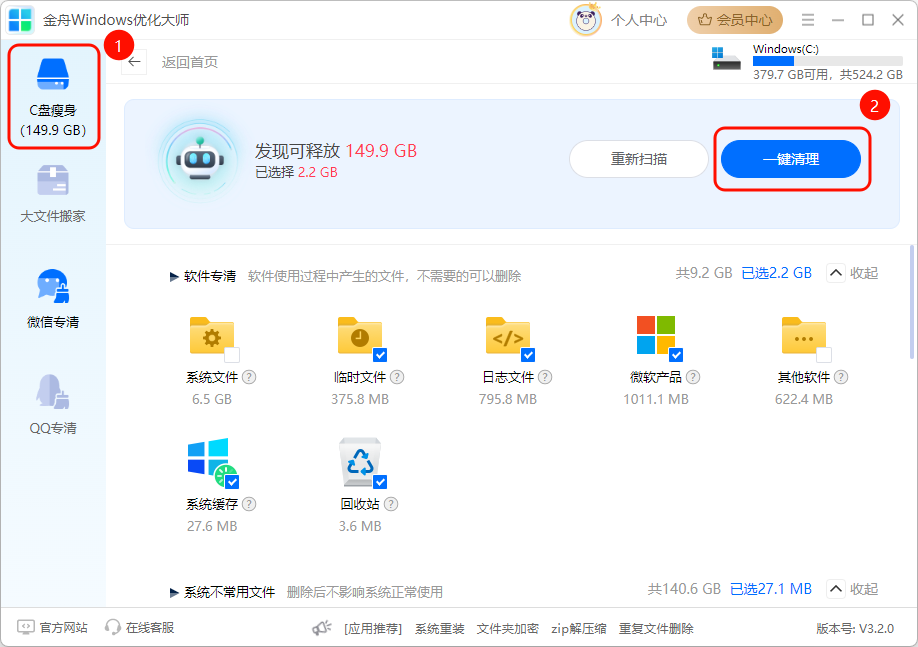
2.“大文件搬家”功能也能对系统进行优化。点击“大文件搬家”,勾选要迁移的文件,选择目标磁盘(如D盘),一键搬家。
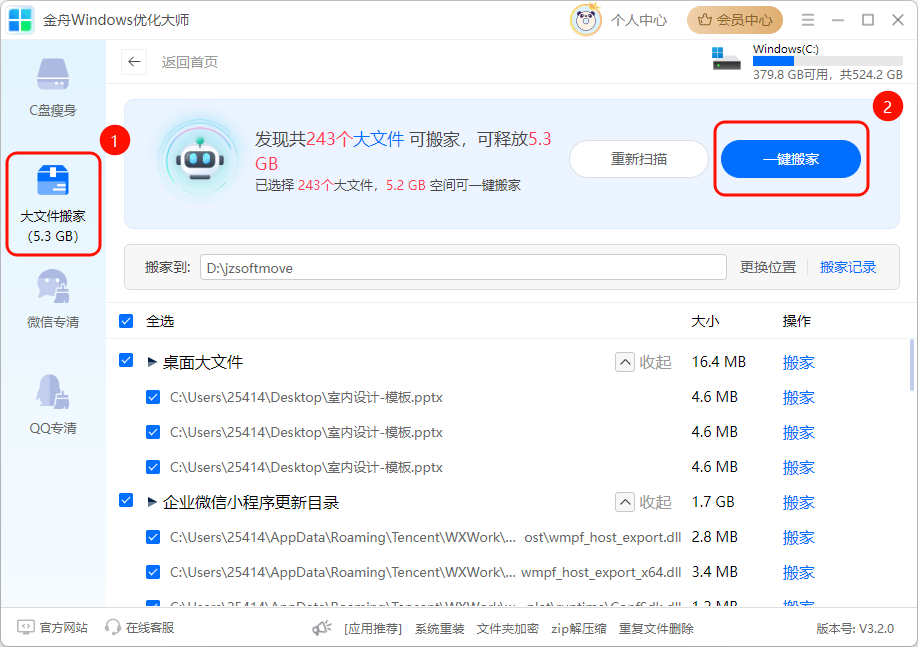
方法2:手动调整pagefile.sys的大小
▍适用场景:
当你想保留虚拟内存功能,但需要释放C盘空间时,手动调整是最直接的解决方案。这个方法尤其适合对电脑基础设置有一定了解的用户。
▶操作流程:
1.快捷键Win+R打开运行窗口,输入命令“systempropertiesadvanced”并按下回车。
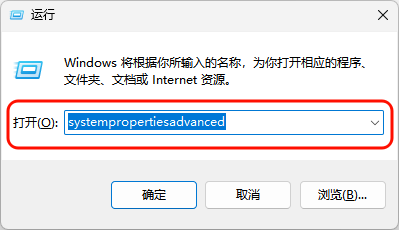
2.在系统属性页面,点击“高级”选项卡,在性能区域点击“设置”。
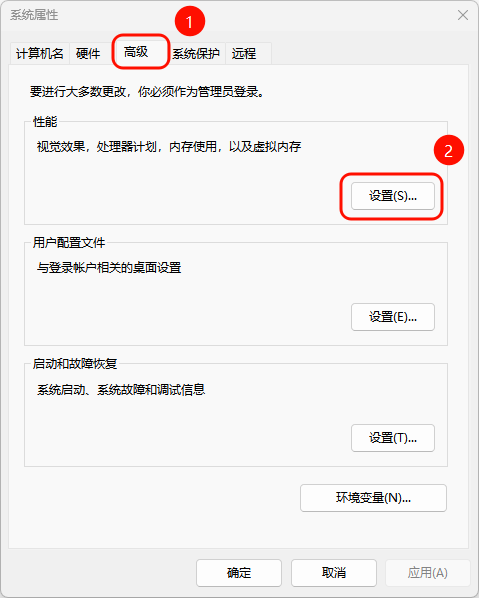
3.在性能选项页面上方选择“高级”,点击虚拟内存下的“更改”,打开虚拟内存面板。
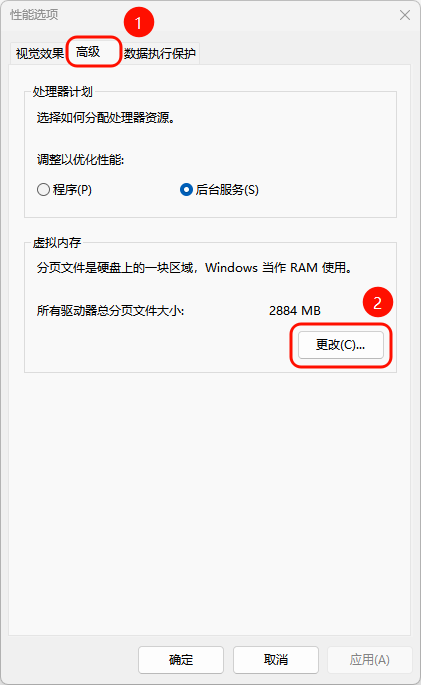
4.取消自动管理并自定义大小
①取消勾选“自动管理所有驱动器的分页文件大小”。
②选择C盘,勾选“自定义大小”,输入数值:
✅初始大小:建议设为物理内存的0.5倍。
✅最大值:建议设为物理内存的1.5倍。
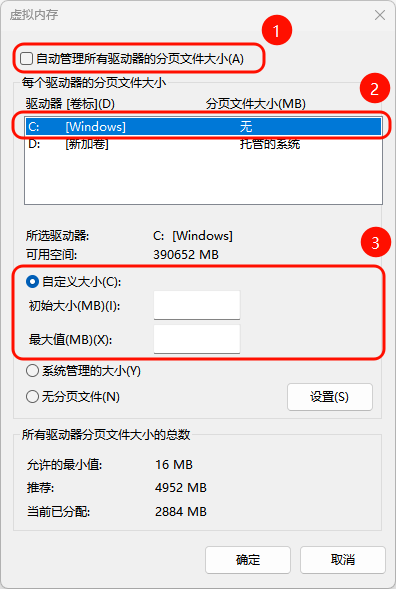
5.最后点击“设置”→“确定”。根据提示重启电脑生效。
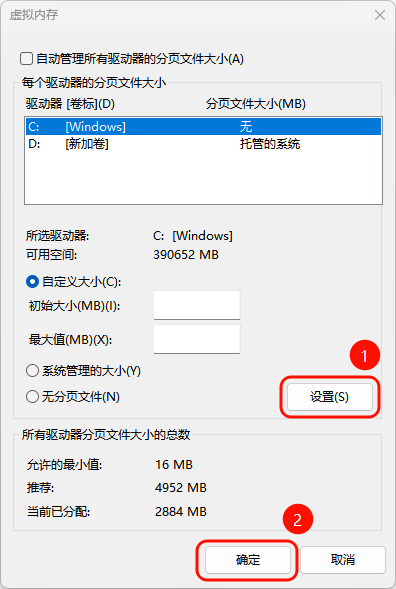
方法3:手动禁用pagefile.sys
▍方法介绍:
当C盘空间不足时,你会发现pagefile.sys通常占据较大空间,它是Windows管理的虚拟内存文件。直接删除它并非明智之举,应当寻求安全的磁盘清理手段来释放C盘。
▶操作流程:
1.按照方法2的步骤1至3,打开虚拟内存设置页。
2.取消勾选“自动管理所有驱动器的分页文件大小”。
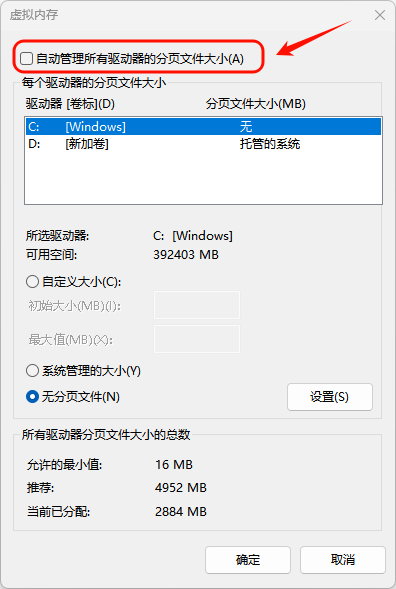
3.接着选择C盘,勾选“无分页文件”,点击“设置”并确认。
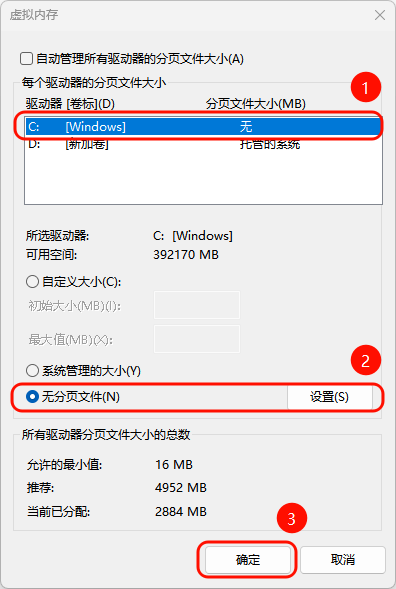
4.最后记得重启电脑。
▶注意:在内存不足的情况下,禁用pagefile.sys可能会影响系统的性能和稳定性。
方法4:手动移动至其他驱动器
▍操作建议:
当系统驱动器空间告急时,不妨考虑把pagefile.sys这个虚拟内存文件迁移到其他有富余空间的驱动器。
▶操作流程:
1.按照方法2的步骤1至3,打开虚拟内存设置页。
2.同样是取消勾选“自动管理所有驱动器的分页文件大小”。
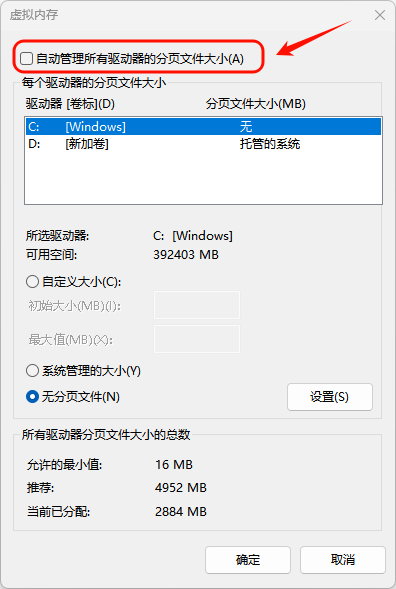
3.与上述方法不同的是,这次要选择其他驱动器,再勾选“无分页文件”,设置并确认,最后重启电脑。
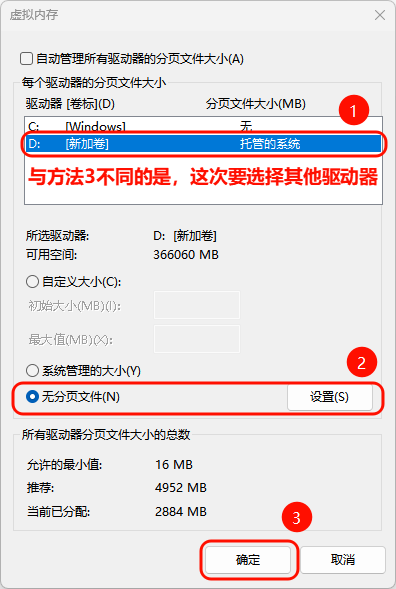
三、管理小贴士
1️⃣定期清理:定期清理磁盘的临时文件,释放空间。
2️⃣容量适宜:将pagefile.sys维持在物理内存1.5至2倍的范围内,有助于兼顾运行效率与存储消耗。
3️⃣内存扩容:若系统频繁提示内存不足,可以考虑扩展物理内存容量,从而降低对pagefile.sys的依赖强度。
四、总结
总之,通过以上几种方案,都能有效解决pagefile.sys占用C盘空间的问题,为你的系统释放宝贵的存储资源。选择最适合你的方式,轻松管理虚拟内存,让C盘告别“爆满”困扰!欢迎关注金舟软件官网,我们会持续更新更多实用的系统优化技巧和高效工具,助你畅享流畅电脑体验!
推荐阅读:
温馨提示:本文由金舟软件网站编辑出品转载请注明出处,违者必究(部分内容来源于网络,经作者整理后发布,如有侵权,请立刻联系我们处理)
 已复制链接~
已复制链接~





































































































































